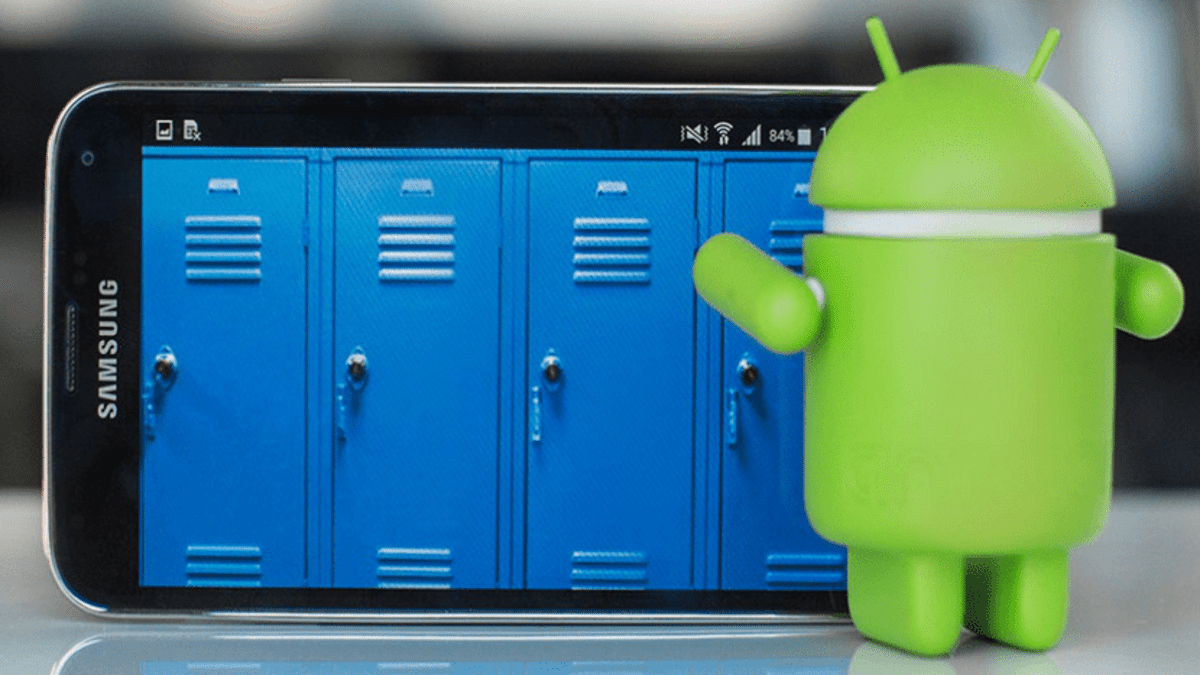
Sekretess är en av de mest avgörande punkterna när du lånar ut din telefon, och det vet vi mycket väl. Varje gång vi ger vår mobil till någon är det vanligt att vi känner oss lite otrygga på grund av den respekt den personen kan ha, som ibland blir liten eller ingen. I och för sig kan du börja göra eller granska andra saker du inte borde, som inställningar till exempel.
För detta finns en lösning tillgänglig i Android Oreo och Pie, och det är Gästläge -även känt som "Second Space"-. Med detta skapar vi ett konto för den person som vi ofta lånar ut vår enhet till så att vi inte behöver oroa oss för någonting.
I detalj, som beskrivs Android Hjälp, Det kan användas för någon att ha sina förinstallerade appar och enstaka genvägar till terminalen, eller till och med för att skydda din integritet i dessa fall. Den kan till och med användas för att helt enkelt ha två utrymmen att alternera. Varje utrymme fungerar som en egen profil i terminalen, med sina egna telefoninställningar, från skärmens ljusstyrka till tystnad, vibration eller larm. (Relaterad: App Lock, en av de bästa apparna för att kontrollera integriteten för din Android).
Vad är det för?
Gästläge (andra utrymmet) används för tredje part komma åt den mobila enheten, perfekt om du vill använda filter på den. Du har inte möjlighet att komma åt alla alternativ, så länge som några av terminalutrymmena är begränsade av roten (administratören).
Det separerar således informationen från den vanliga användaren, skyddar hela tiden och ger dem användningen av telefonen, med grundläggande funktioner. Verkligen nödvändigt om du måste ringa, skicka ett mail och andra saker som kan göras av kontot som skapats av ägaren till smarttelefonen.
Begränsningen utgår alltid från grundläggande aspekter, kommer du att se ett mer begränsat skrivbord som bara har ett fåtal appar, inklusive telefonen, meddelanden och e-post (du måste logga in på den här tjänsten). Beroende på vad root har konfigurerat, kanske du eller inte är begränsad till att utföra andra uppgifter.
Hur man aktiverar gästläge eller andra utrymme
Denna process kan ändras något beroende på anpassningsskiktet. som varje telefon har. Men det är alltid detsamma, i huvudsak. Det kommer att bero på märket och modellen, vilket i slutändan är det som alltid är viktigt i denna mening, bland dem är den mest kända och mest utbredda MIUI (den som installerats av Xiaomi/Redmi).
På telefoner med ren Android, som i fallet med Motorola, behöver du bara följa följande instruktioner: Det finns en inställningar > Användare och konton > Användare > inbjuden. I alla fall, om du inte kan hitta det, försök att skriva orden på fliken Inställningar på din terminal i sökmotorn "andra utrymme", "gästläge" eller "privat utrymme".
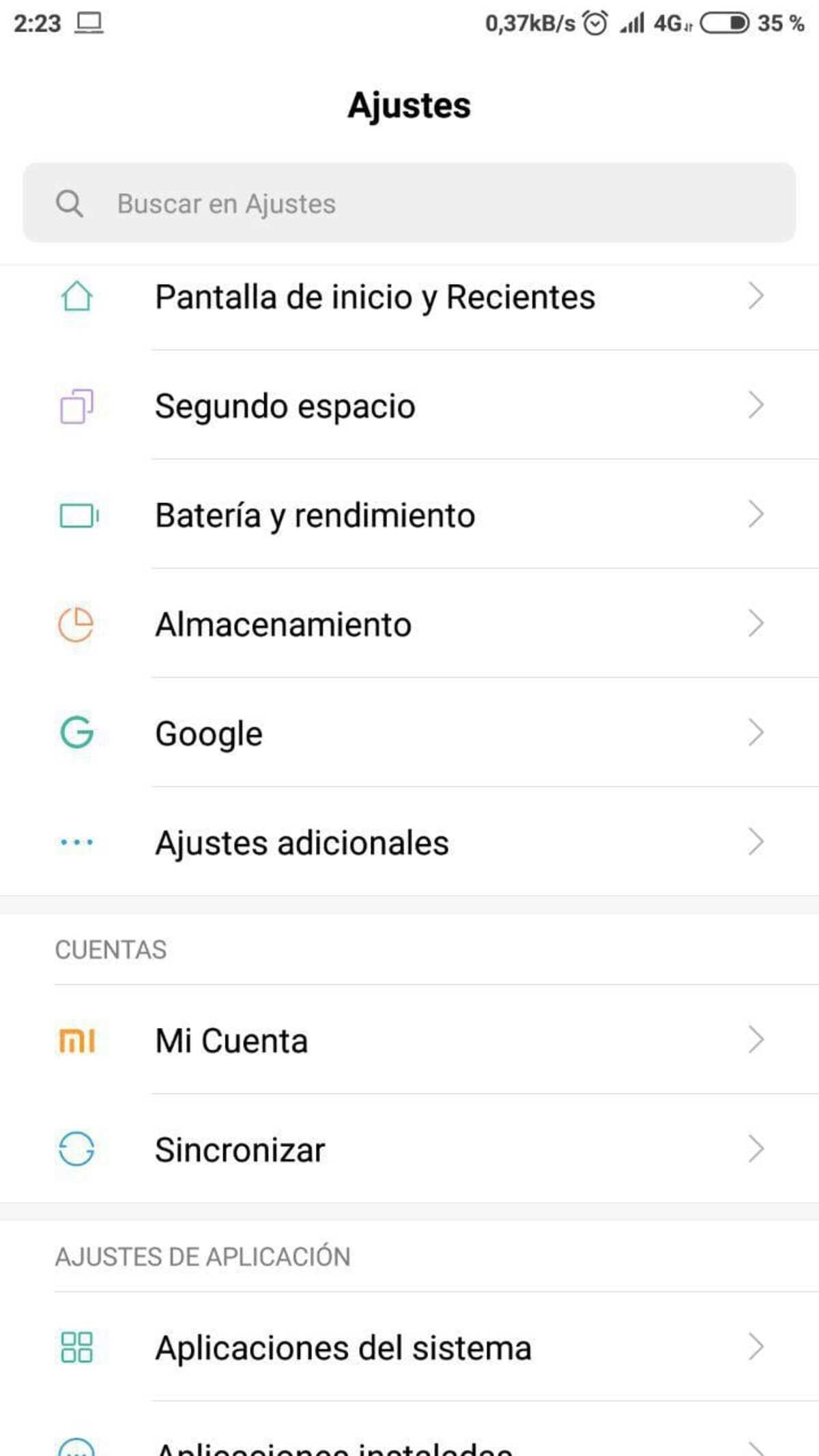
Andra utrymmet på Xiaomi-telefoner
På Xiaomi-enheter förändras saker lite. I dem måste du komma åt inställningar och sedan in Andra platsen. Terminalen börjar konfigurera sig själv och kommer att be dig om ett stift eller ett mönster, både i det första utrymmet och i det andra. (Relaterat: Hur man använder fästningsfunktionen på Android)
Redan konfigurerat det andra utrymmet, du kommer att se en genväg på telefonskärmen, vilket är det som tar dig från ett utrymme till ett annat. För att radera det andra utrymmet behöver du bara gå tillbaka till den tidigare nämnda rutten och, i samma alternativ för andra utrymme, ta bort det.
Behörigheter i gästläge

Även om det är ett annat utrymme än administratörens (den som äger telefonen), kommer denna att tjäna till att användas i ett tillfälligt utrymme. Dessa uppstår vanligtvis för att det kan ge dig lite mer frihet när du gör saker, om inte så finns det några som vi kommer att ha, och därmed kunna begränsa telefonen om du vill, inklusive att ringa, begränsa appar och vidare.
Att göra små ändringar kommer att ge den andra personen tillgång till några ytterligare saker, men inte bara det, i det andra utrymmet i Android har du också möjlighet att ta bort vissa saker. Redigeringen av detta kommer från enhetens ägare, bör du göra några små justeringar innan du lämnar terminalen.
Om du vill ge behörigheter gör du följande på din enhet:
- Gå till "Inställningar" på din enhet
- Gå till "System" och sedan "Användare"
- Kontrollera att alternativet "Tillåt" är aktiverat
- Inom profilen för den tillagda personen har du flera inställningar, som är lämpliga att redigera, här måste du göra små justeringar
Här inne har du viktiga alternativ, dessutom behöver du göra små ändringar, begränsa vissa aspekter, speciellt så att du inte ser saker från den andra sessionen, som som standard är något begränsad. Det är viktigt att göra detta innan användaren tar upp telefonen och loggar in.
Fördelar med att använda gästläget
Ett av fördelarna med att använda gästläge (andra utrymmet) är att vem som helst i familjemiljön kan använda enheten, med vissa gränser, som alltid kommer att kontrolleras av telefonens ägare. Det går bra om du vill låta ett barn leka, eftersom en av de saker som inte är tillgänglig är webbläsaren, så länge du tillåter det.
Du kommer inte heller att kunna se några av bilderna, videorna och andra dokument på huvudkontot, vilket kommer att vara det som auktoriserar kontot. Det beror bland annat på handläggaren vem som räknas med en hel handfull funktioner som är användbara under hela användningen av det kontot.
Att gå in i gästläget är lika enkelt som att gå till användaren och klicka på åtkomst i de senaste versionerna av Android, vilket stänger den första sessionen. Sessionen kan ändras på några sekunder, så länge du har skärmupplåsningskoden, eftersom den kommer att fråga dig när du ändrar sessionen. De saker som sparas i gästsessionen kan ses från den andra sessionen (administratören), så länge de går in i mappen som kommer att skapas med den nya profilen.